10 Dibujar con el ordenador (II) Impresión con el programa Paint
Cuando conozcamos el programa Paint y sepamos crear nuestros propios dibujos ya podemos aprender a imprimir nuestros trabajos.
Antes de imprimir deberemos configurar todos los aspectos referentes a la página. La opción "Configurar página" se encuentra en el menú "Archivo". Desde aquí podemos seleccionar el tamaño del papel, la orientación de la página, modificar los márgenes de nuestro dibujo, etc.
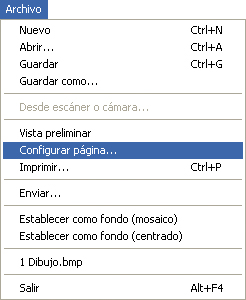
Haremos un clic con el botón izquierdo del ratón sobre la opción "Configurar página" del menú "Archivo".
Se abrirá la ventana siguiente:

En el apartado "Papel" se permite escoger el tamaño del papel en que haremos nuestro dibujo y que después imprimiremos, así como el origen de las hojas de la impresora en la que imprimiremos. El tamaño y el origen vienen definidos por defecto, pero los podemos cambiar en función de las necesidades de nuestro dibujo. Para ello debemos hacer clic en la flecha que hay en la ventana "Tamaño", donde se desplegará una lista con las diferentes opciones, y seleccionar la que queramos con el botón izquierdo del ratón.
En el apartado "Orientación" se permite escoger la orientación de la página. Por defecto nos da una orientación definida. Para cambiar la orientación haremos un clic sobre la opción que no esté marcada: "Horizontal" o "Vertical".
En el apartado "Márgenes (milímetros)" se permite modificar los márgenes de nuestro dibujo. Por defecto nos da unos parámetros que podemos modificar. Para ello, podemos introducir, mediante el teclado, el valor que queramos.
En el apartado "Centrado" podemos centrar el dibujo en la página, tanto horizontal como verticalmente.
En el apartado "Escala" podemos ajustar el dibujo a la página, o reducirlo o ampliarlo según un porcentaje a indicar.
En la hoja que aparece en la parte izquierda de la ventana "Configurar página", podemos ver cómo afectan las modificaciones a nuestro dibujo.
Cuando hayamos configurado los aspectos referentes a la página haremos clic en el botón "Aceptar" de la ventana "Configurar página" para guardar la configuración.
Después de haber configurado la página es aconsejable hacer una última revisión que nos permita ver si todos los elementos de nuestro dibujo se ven correctamente sobre el papel.
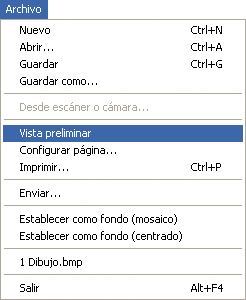
Haremos un clic con el botón izquierdo del ratón sobre la opción "Vista preliminar" del menú "Archivo".
Se abrirá la ventana siguiente.
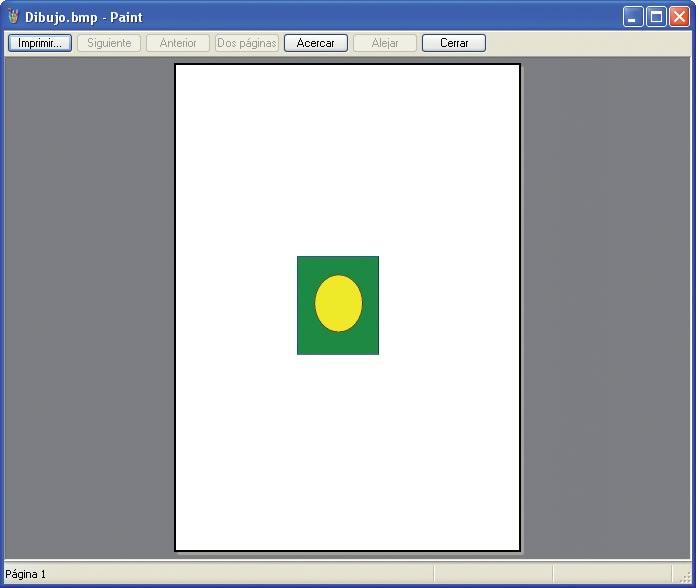
La ventana de vista previa dispone de una barra de herramientas especial que ofrece varias opciones para la visualización de nuestro dibujo.
La vista preliminar del dibujo está pensada para ver cómo quedará nuestro dibujo impreso, pero no para leerlo ni para hacer tareas de edición.

Este botón sirve para imprimir el dibujo.
Este botón sirve para visualizar la página siguiente.
Este botón sirve para visualizar la página anterior.
Este botón sirve para visualizar dos páginas a la vez.
Este botón sirve para aumentar la visualización de la página.
Este botón sirve para disminuir la visualización de la página.
Este botón sirve para cerrar la ventana de vista preliminar.
¿Sabes que...?
La vista preliminar del dibujo está pensada para ver cómo quedará nuestro dibujo, pero no para realizar tareas de edición.



Una vez hemos revisado nuestro dibujo, ya lo podemos imprimir.
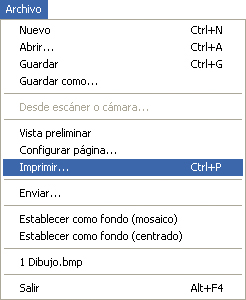
Haremos un clic con el botón izquierdo del ratón sobre la opción "Imprimir" del menú "Archivo", o bien pulsaremos la combinación de teclas "Control + P".
Se abrirá la ventana siguiente.
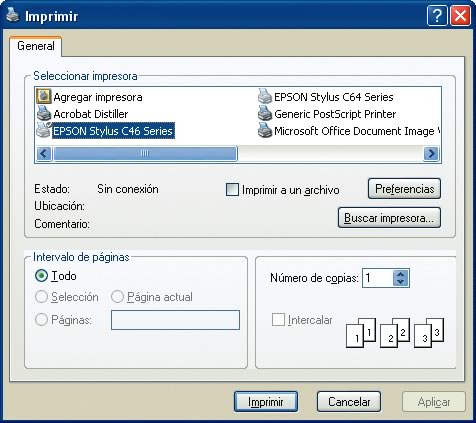
En el apartado "Seleccionar impresora" aparecerá por defecto la impresora que tengamos instalada.
En el apartado "Intervalo de páginas" podemos indicar si queremos imprimir todo el dibujo, la página donde estamos situados, sólo la parte seleccionada o bien un intervalo de páginas.
En el apartado "Número de copias" podemos indicar el número de copias que queremos imprimir de nuestro dibujo. Por defecto aparece el número 1, pero podemos escribir el número de copias que queremos imprimir o bien utilizar las flechas que hay a la derecha de la casilla para aumentarlo o disminuirlo.
Si hacemos clic sobre "Imprimir", imprimiremos nuestro dibujo.




 Ir a la página anterior
Ir a la página anterior
